Что делать, если ваш компьютер не может распознать Kindle?
Опубликовано: 2018-09-18За прошедшие годы Amazon Kindle превратился из простого устройства для чтения электронных книг в практичное и функциональное устройство, которое нравится многим пользователям. Люди могут использовать его для просмотра, покупки и загрузки различных электронных книг, журналов и других материалов для чтения. Amazon постоянно согласовывает это устройство с обновлениями Microsoft для ОС Windows. Однако, как и другие планшеты, Kindle по-прежнему подвержен проблемам с подключением.
Что делать, если Kindle не распознается в Windows 10 ?
Если у вас возникли проблемы с подключением Kindle к компьютеру, не беспокойтесь. В этой статье мы научим вас, что делать, если ваш компьютер не обнаруживает Kindle. Обходные пути для этой проблемы довольно просты. Убедитесь, что вы работаете над решениями, пока не найдете то, которое исправит ПК, который не будет успешно распознавать Kindle.
Способ 1: попробуйте другой порт или кабель
Первое, что вы должны сделать, это проверить, нет ли физических проблем с USB-портом вашего компьютера или с самим кабелем. Вы должны убедиться, что они не имеют каких-либо повреждений. Проверьте работоспособность USB-порта, подключив к нему другое устройство. Например, если у вас есть внешняя веб-камера, попробуйте подключить ее к порту USB.
Если ваш компьютер автоматически распознает устройство, значит, порт работает. В этом случае возможно, что проблема кроется в кабеле USB. Вы также можете попробовать другие порты, чтобы узнать, могут ли они распознать ваш Kindle. Если вы определили, что с кабелем что-то не так, вы можете попробовать использовать другой USB-кабель, чтобы исправить то, что ПК не распознает Kindle.
Способ 2: используйте другой компьютер
Вы также можете попробовать подключить Kindle к другому компьютеру. Это позволит вам точно определить, связана ли проблема с вашим компьютером, Kindle или USB-кабелем.
Способ 3: попробуйте зарядить Kindle на более длительный период
Пользователи, столкнувшиеся с той же проблемой, пытались заряжать свой Kindle более 30 минут. После этого они выполнили полную перезагрузку и смогли успешно подключить устройство для чтения электронных книг к своему компьютеру.
Способ 4: выполнение аппаратного сброса
Как и другие смартфоны и планшеты, Kindle также имеет функцию сброса, которая позволяет пользователям очистить память своего устройства и установить операционную систему. Когда вы попытаетесь перезагрузить Kindle, вы сможете решить проблемы с программным обеспечением, которые могут помешать вашему ПК распознать устройство. Чтобы выполнить полную перезагрузку Kindle, выполните следующие действия:
- Подключите Kindle к компьютеру.
- Нажмите и удерживайте кнопку питания около 40 секунд.
- Подождите, пока ваш Kindle автоматически перезагрузится.
- После перезагрузки устройства отпустите кнопку питания.
- Если ваш Kindle не перезагружается автоматически, вы можете включить его, нажав кнопку питания.
Способ 5: подключение Kindle в качестве камеры
Если ваш компьютер не распознает Kindle, вы можете попробовать подключить его как камеру. Подключив устройство к компьютеру, откройте панель уведомлений и выберите «Параметры подключения». Выберите вариант «Подключиться как камера». Если это недоступно в списке, вы можете выбрать его в параметрах «Настройки» или «Хранилище» на вашем устройстве.
Способ 6: подключение Kindle с помощью Calibre
Вы также можете попробовать подключить Kindle к компьютеру с помощью Calibre. Выключите компьютер и Kindle, затем отсоедините все подключенные кабели. После того, как вы снова включите компьютер, вы можете открыть Calibre, а затем попробовать подключить Kindle к компьютеру. Включите устройство для чтения электронных книг и проверьте, решили ли вы проблему.
Способ 7: включение ADB
Еще одно решение, которое вы можете попробовать, — включить функцию Android Debug Bridge (ADB) на вашем Kindle. Если вы заметили, что он уже активирован на вашем устройстве, вы можете отключить его и проверить, устраняет ли это проблему. Вы можете сделать это, перейдя в «Настройки», затем выбрав «Устройство». Там вы увидите возможность включить или отключить функцию ADB.
Способ 8: установка драйвера Kindle
Возможно, ваш компьютер не обнаруживает ваш Kindle, потому что вы неправильно установили его драйвер. Возможно, драйвер поврежден или отсутствует. Итак, лучшее решение для этого — обновить или установить драйвер Kindle. Вы можете сделать это вручную, но вы должны знать, что этот процесс может быть сложным и трудоемким. Взгляните на шаги, которые вы должны выполнить:

- На клавиатуре нажмите клавишу Windows+S.
- Введите «диспетчер устройств» (без кавычек) и нажмите Enter.
- Разверните содержимое категории «Портативные устройства».
- Щелкните правой кнопкой мыши «Устройство MTP» или «Kindle», затем выберите «Обновить программное обеспечение драйвера» в параметрах.
- Выберите параметр «Выполнить поиск драйверов на моем компьютере».
- Выберите вариант «Позвольте мне выбрать из списка драйверов устройств на моем компьютере».
- Выберите Показать совместимое оборудование.
- Выберите «USB-устройство MTP», затем нажмите «Далее».
- Установите драйвер на свой компьютер.
Обновление драйверов вручную может быть рискованным. Если вы загрузите и установите неправильный драйвер, это может привести к нестабильности системы на вашем ПК. Поэтому мы рекомендуем выбрать надежный инструмент, такой как Auslogics Driver Updater. Когда вы используете эту программу, она автоматически распознает вашу систему и найдет для нее последние совместимые драйверы. Это решит ваши проблемы с Kindle и другие проблемы, связанные с драйверами. Итак, как только процесс завершится, вы заметите значительное улучшение производительности вашего компьютера.
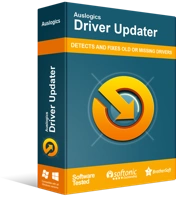
Устранение проблем с ПК с помощью средства обновления драйверов
Нестабильная работа ПК часто бывает вызвана устаревшими или поврежденными драйверами. Auslogics Driver Updater диагностирует проблемы с драйверами и позволяет обновлять старые драйверы все сразу или по одному, чтобы ваш компьютер работал более плавно.
Способ 9: переустановка Kindle
Вы также можете попробовать переустановить последнюю версию программного обеспечения Kindle для Windows 10, чтобы решить эту проблему. Для этого следуйте приведенным ниже инструкциям:
- Нажмите клавишу Windows+S на клавиатуре.
- Введите «Настройки» (без кавычек), затем нажмите Enter.
- Выберите Приложения.
- Перейдите в меню левой панели, затем выберите «Приложения и функции».
- Перейдите на правую панель, затем найдите Kindle.
- Щелкните его, затем выберите «Удалить».
- Перезагрузите компьютер.
- Перейдите на страницу загрузок Amazon, затем получите последнюю версию программного обеспечения Kindle для Windows 10.
Метод 10: отключение функции выборочной приостановки USB
Если вам все еще интересно, что делать, если ваш компьютер не обнаруживает Kindle, вы можете попробовать отключить функцию выборочной приостановки USB. По умолчанию он включен на портативных компьютерах для экономии энергии и продления срока службы батареи. Однако это также может вызвать проблемы с USB-подключением. Таким образом, вы можете попробовать отключить его, чтобы избавиться от проблемы. Вот как это сделать:
- Откройте диалоговое окно «Выполнить», нажав клавишу Windows + R на клавиатуре.
- Введите «панель управления» (без кавычек), затем нажмите Enter.
- После запуска панели управления убедитесь, что для параметра «Просмотр по» установлено значение «Категория».
- Выберите «Оборудование и звук».
- Нажмите «Электропитание».
- В новом окне найдите выбранный план электропитания и нажмите «Изменить параметры плана».
- Нажмите «Изменить дополнительные параметры питания».
- Разверните содержимое настроек USB.
- Нажмите «Выборочная настройка приостановки USB», затем выберите «Отключено» для параметров «Батарея» и «От сети».
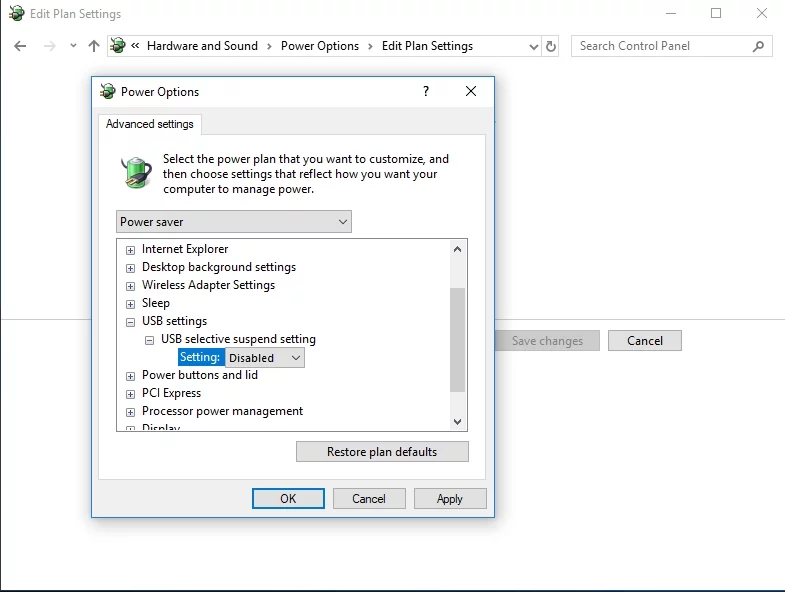
- Сохраните внесенные изменения.
Какое из решений помогло вам подключить Kindle к компьютеру?
Не стесняйтесь поделиться своим ответом в разделе комментариев ниже!
